

By ネイサンE.マルパス, Last updated: July 11, 2023
Having a seamless and reliable syncing experience is crucial when it comes to managing your precious memories through iCloud Photos. However, encountering the issue of iCloud 写真の更新が停止する 信じられないほどイライラし、混乱を招く可能性があります。 次のような状況に陥った場合 iCloudフォトライブラリから写真が消える、 恐れるな。
この記事では、この問題の背後にある一般的な原因を調査し、問題の解決に役立つ包括的なトラブルシューティング ガイドを提供します。 推奨される方法と解決策に従うことで、iCloud 写真ライブラリの制御を取り戻し、思い出が安全に保存され、すべてのデバイスからアクセスできるようになります。 トラブルシューティングの世界に飛び込んで、iCloud 写真を再びスムーズに同期させましょう。
パート #1: 「iCloud 写真の更新が停止する」問題の主な原因Part #2: Top Ways to Solve “iCloud Photos Updating Stuck” Issueパート #3: iOS から写真を回復する最良の方法: FoneDog iOS データ回復
iCloud 写真の更新が停止した場合、問題の根本原因を理解することができずイライラすることがあります。 この問題が発生する主な理由は次のとおりです。
ネットワーク接続が不十分または不安定: インターネット接続が弱い、または信頼性が低いと、同期プロセスが妨げられる可能性があります。 iCloudの写真. If your network connection is slow or frequently disconnects, it can cause the updating to get stuck.
iCloudストレージが不足しています: iCloud ストレージが制限に近づいているか、完全にいっぱいになっている場合、写真のスムーズな同期と更新が妨げられる可能性があります。 十分な空き容量がない場合、iCloud 写真サービスの更新プロセスを完了するのが困難になる場合があります。
古い iOS または macOS バージョン: デバイスで古いバージョンの iOS または macOS を使用すると、iCloud 写真との互換性の問題が発生する可能性があります。 最適なパフォーマンスを確保し、同期の問題を回避するには、オペレーティング システムを最新の状態に保つことが重要です。
A Large Number of Pending Uploads or Downloads: iCloud フォト ライブラリへのアップロードまたは iCloud フォト ライブラリからのダウンロードを待機している写真やビデオが大量にある場合、更新プロセスが停止する可能性があります。 これは、大量のデータを転送するとき、特にインターネット接続が遅い場合や中断された場合に発生する可能性があります。
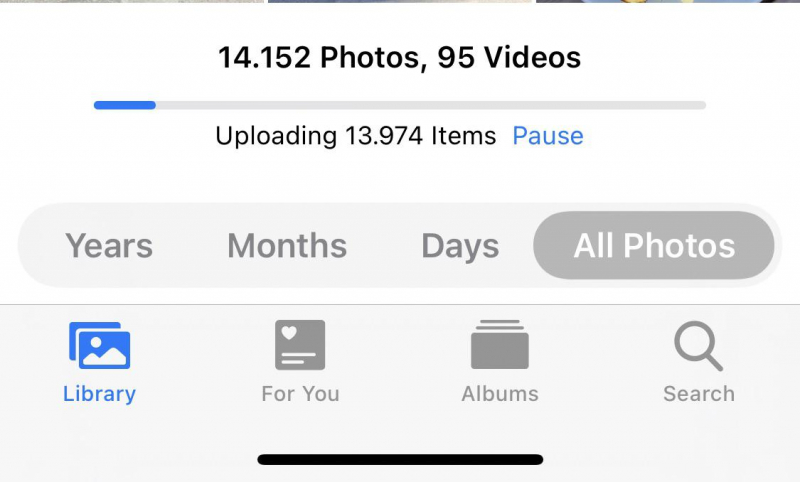
ソフトウェアの不具合またはバグ: 場合によっては、iCloud 写真アプリまたは基盤となるオペレーティング システム内のソフトウェアの不具合やバグにより、アップデートが停止することがあります。 これらの問題は、他のアプリとの競合、データの破損、ソフトウェアの不一致によって発生する可能性があります。
「iCloud 写真の更新が停止する」問題の背後にある具体的な原因を特定することは、適切な解決策を見つける上で非常に重要です。 次のセクションでは、この問題を解決し、iCloud フォト ライブラリのスムーズな機能を復元するのに役立つさまざまなトラブルシューティング方法を検討します。
iCloud 写真の更新が進まないというイライラする問題に直面した場合、試すことができる効果的な解決策がいくつかあります。 この問題を解決する主な方法をいくつか紹介します。
ネットワーク接続を確認して改善する: まず、安定した信頼性の高いインターネット接続があることを確認します。 別の Wi-Fi ネットワークに切り替えるか、利用可能な場合は携帯電話データを使用してみてください。 さらに、デバイスのネットワーク設定をリセットして、接続の問題を解決することもできます。
十分な iCloud ストレージがあることを確認する: iCloud ストレージのステータスを確認して、写真の同期と更新に十分な空き容量があることを確認してください。 ストレージがいっぱいの場合は、次のことを検討してください freeing up your iCloud storage または、より高いストレージ プランにアップグレードします。
iOS または macOS をアップデートする: デバイスのオペレーティング システムを最新の状態に保つことは、最適なパフォーマンスと iCloud 写真との互換性にとって非常に重要です。 利用可能なソフトウェア アップデートを確認し、iPhone、iPad、または Mac にインストールします。
保留中のアップロードまたはダウンロードを管理する: 保留中のアップロードまたはダウンロードが多数ある場合、更新プロセスが停止する可能性があります。 iCloud 写真アプリでアクティビティのステータスを確認し、必要に応じて進行中の転送を一時停止または再開します。 同期プロセスに負荷がかかるのを避けるために、写真を少量ずつアップロードまたはダウンロードしてみることもできます。
iCloudの写真とデバイスを再起動する: 場合によっては、単純な再起動でソフトウェアの軽微な不具合や一時的な問題が解決されることがあります。 iPhone、iPad、または Mac を再起動し、iCloud 写真アプリを開いて、更新プロセスが正常に再開されるかどうかを確認します。
Sign Out and Sign Back In: デバイスで iCloud からサインアウトしてから再度サインインすると、接続が更新され、同期の問題が解決される場合があります。 に行きます iCloud設定、サインアウトを選択し、Apple ID とパスワードを使用して再度サインインします。
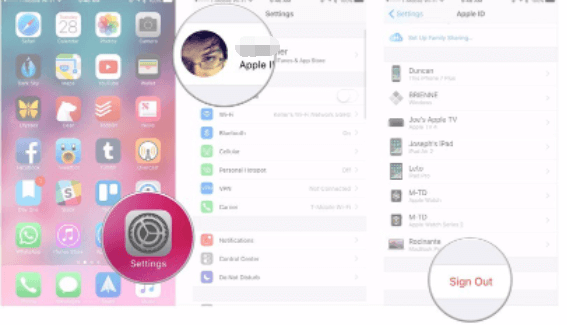
Appleサポートにお問い合わせください: 上記の解決策がいずれも機能しない場合は、次の問い合わせ先に連絡することをお勧めします。 Appleサポート さらなる支援のために。 パーソナライズされたガイダンスを提供し、デバイスと iCloud アカウントに固有の問題のトラブルシューティングを支援します。
これらの主な解決策に従うことで、「iCloud 写真の更新が停止する」問題を効果的にトラブルシューティングして解決できます。 さまざまな要因が問題の原因となる可能性があるため、トラブルシューティングには忍耐強く粘り強く取り組むことを忘れないでください。
iPhone から紛失または削除した写真を復元する場合、 FoneDogiOSデータ回復 は、大切な思い出を取り戻すのに役立つ、信頼性が高く使いやすいツールです。 FoneDog iOS Data Recoveryは、iOSデバイス専用に設計されたプロフェッショナルなデータ回復ソフトウェアで、写真、ビデオ、メッセージ、連絡先などを含むさまざまな種類のデータを回復できます。
iOSのデータ復旧
写真、ビデオ、連絡先、メッセージ、通話履歴、WhatsAppデータなどを復元します。
iPhone、iTunes、iCloudからデータを回復します。
最新のiPhoneおよびiOSと互換性があります。
無料ダウンロード
無料ダウンロード

FoneDog iOS Data Recoveryを使用してiPhoneから写真を回復する簡単な手順は次のとおりです。
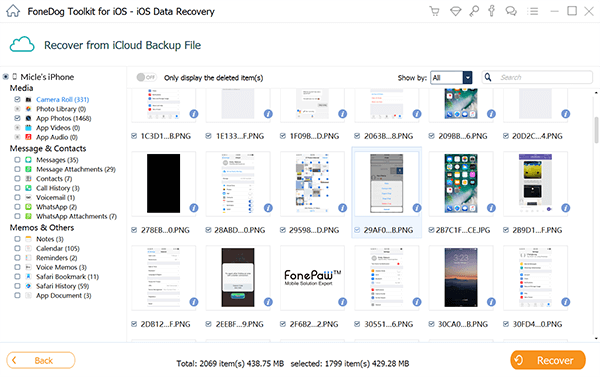
FoneDog iOSデータ復元を使用すると、紛失または削除された写真をiPhoneから簡単に復元でき、誤った削除、デバイスの損傷、またはその他のデータ損失シナリオの場合に写真を復元するための信頼できるソリューションを提供します。 iCloud 写真の更新が停止する.
人々はまた読む詳細ガイド: iPhone 6s で iCloud バックアップを復元する方法2023 ガイド: iCloud から Wechat メッセージを復元する方法
コメント
コメント
人気記事
/
面白いDULL
/
SIMPLE難しい
ありがとうございました! ここにあなたの選択があります:
Excellent
評価: 4.6 / 5 (に基づく 74 評価数)